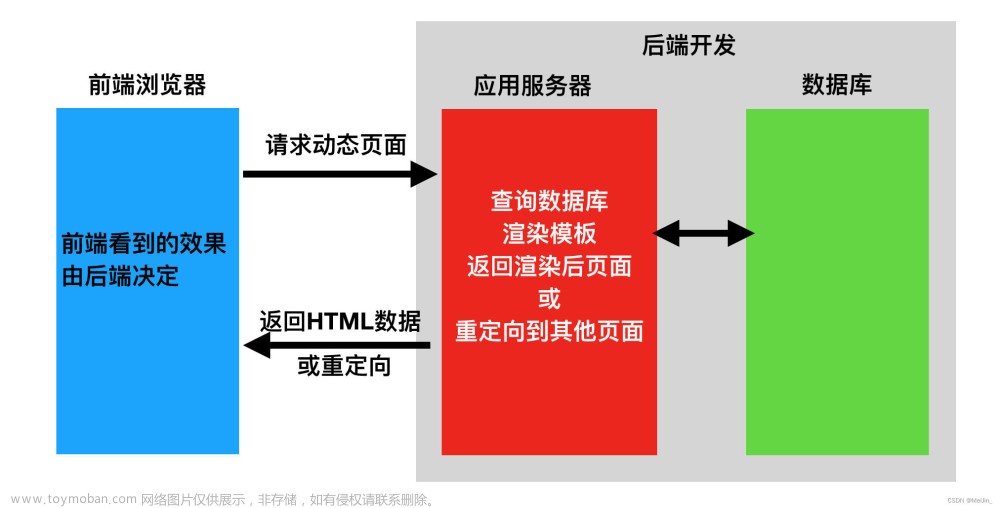背景
在做Web兼容测试时,测试人员往往需要在不同浏览器上重复执行相同的操作。
现有自动化录制手段,其实是后置的对比,效率与反馈都存在延迟,执行过程相对是黑盒的,过程中如果测试人员没细化到具体的校验点,即使是很明显的样式差异,脚本也很难发现。且如果是脚本或浏览器差异的问题,自动化运行的方式并不能够及时手动调整容错。
于是便思考有没有一种实时操作,而且可以便捷校验方案。
通过调研了browsersync、uirecorder等工具后,我设计了如下的同步兼容测试工具。
架构设计
系统主要由四个区块组成:
Web 前端:显示可用浏览器,触发同步操作任务,展示 VNC 连接。
服务端:提供数据接口给前端,调用本地脚本,构建任务执行环境。
同步驱动(自己起了个名字:yutu):下图中小兔子那部分,一个可单独调用的 npm 库,提供全局命令执行同步操作任务。
浏览器池:我使用的是基于 selenoid 的本地容器管理系统,当然也可以换成别的,看自己需求。
总体来说前端和服务端的工作量是比较小的,只要关注任务创建和 vnc 连接展示即可。
系统的核心在于驱动层,它是每个任务同步操作、对比的中心。而浏览器池采用 selenium-gird 或 solenoid 都是可以的,选择适合维护的即可。

功能点
云浏览器版本管理池
多浏览器操作同步
操作脚本录制,日志记录
元素图片相似度对比
实现效果
操作同步过程中,可以实时看到从浏览器执行情况,也可以通过列表状态颜色来判断。

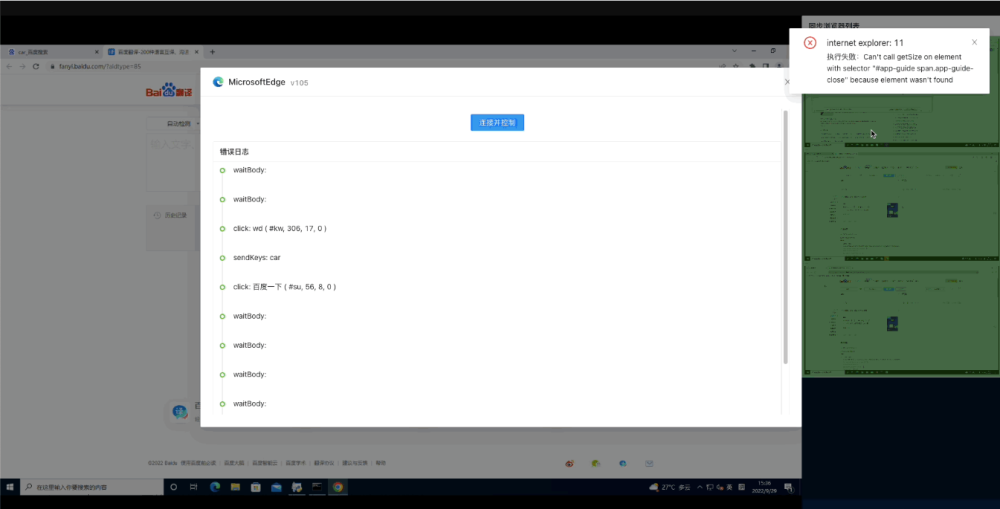
同步出错的浏览器,执行过程中可以手动进去确认下是不是问题


图像相似度对比,可以自定义允许的差异值。主要是方便测试人员快速识别差异的位置,辅助人工判断。

驱动设计
开发背景
本系统的核心是同步驱动,这里我且称之为yutu, 它是在uirecorder项目上,经深度自定义开发而来,如果你查看它源码,不难发现很多 uirecorder 的影子。起初本打算结合browsersync的侵入式脚本实现操作同步功能,但在建设f2etest版本的浏览器云项目时遇到了它,官方版本主要用来做操作录制的,其中有个本地实时对比校验的附属功能,这正合我意,开始撸它源码。
起初在本地chrome上一切顺利,但接入selenoid浏览器池后,开始对接firefox时发现了问题。uirecorder的核心jwebdriver不支持最新的 W3C 协议,而且从钉钉群里官方反馈情况来看,这个项目 2 年没更新了,多半是夭折了。没办法自己从头撸吧,于是采用最新的WebdriverIO客户端结合自身的需求,对其进行了深度的改造,从而有了yutu,在此也感谢下前人努力与开源。
数据流程
功能简介
它主要是一个命令行工具,通过 sudo npm i -g yutu-tools 全局安装到系统中.
其中它的图片对比能力是来自于graphicsmagick,因此还需要额外安装下
mac:brew install graphicsmagick
yutu 对外主要提供以下两个命令行功能:
yutu init:初始化任务目录及配置文件
yutu start:执行任务并输出日志
效果展示
所以其实从上面的设计图不难发现,它本身就是个独立的工具,可以不依赖于整体系统来使用,是否调用远程浏览器是可以通过config.json来配置的,如果是serverIp是127.0.0.1那么就会调用本地的chromedriver来操作(本地其它浏览器调用功能在开发设计中),开发过程中,本地调试时可以方便快速定位驱动问题。


主要改动点
命令行使用
原先的工程采用的是本地控制台交互问答式的参数配置方式,这肯定不适合我们平台化嵌入,于是我扩展了命令行对于参数的支持:
program
.version(pkg.version)
.option('-l, --lang <en|zh-cn|zh-tw>', 'change language' )
.option('--no-color', 'disable colors')
.option('-m --mobile', 'mobile mode')
.option('-d --debug', 'debug mode')
.option('-r --raw', 'save raw cmds')
.option('--default', 'open checker browser and set 1024x768 by default')
.option('--device [value]', 'set mobile device name')
.option('--sync [value]', 'set sync browsers')
.option('--hub_url [value]', 'hub server url')
.option('--hub_port [value]', 'hub server port')
.option('--server_ip [value]', 'sync server ip')
.option('--main_client [value]', 'main control browser')
.option('--browser_size [value]', 'browser screen size')
.option('--http_proxy [value]', 'docker container http proxy')
.option('--default_url [value]', 'default url')
使用示例:
$ yutu init --hub_url=192.168.0.101 --hub_port=4444 --server_ip=192.168.0.101 --main_client=chrome:100.0 --sync=internet_explorer:11
自定义驱动
在用WebdriverIO替换掉jwebdriver后,原先的很多 api 都改变了,这需要我们对 driver 对象进行深度的包装改造,于是我在本地增加了个 browser 对象,用来代理WebdriverIO的 driver 对象,在其中增加我们需要的 driver 扩展能力。
这里需要用到 nodejs 的 Proxy 机制、链式调用、Promise 等写法。(感谢前端同事龙哥)
class mBrowser {
constructor(browser) {
const handers = {
get(obj, key){
return key in obj?obj[key]: browser[key]
}
}
return new Proxy(this, handers);
}...
浏览器插件
yutu 能够将用户操作回传给 socket server 的关键是依靠一个浏览器插件,它只会在启动主控制浏览器时,通过goog:chromeOptions参数将插件以文件数据流传给 chrome 浏览器,因此我们的主控浏览器默认也必须是 chrome。这个插件本体还是uirecorder的,只做了对接yutu的适应的调整。
var crxPath = path.resolve(__dirname, '../tool/uirecorder.crx');var extContent = fs.readFileSync(crxPath).toString('base64');capabilities["goog:chromeOptions"] = {
args: ['--disable-bundled-ppapi-flash'],
prefs: {
'plugins.plugins_disabled': ['Adobe Flash Player']
},
excludeSwitches: ['enable-automation'],
extensions: [extContent],};
在我的需求里,插件中还有很多需要优化的地方,后面有空慢慢搞吧,目前改动的主要是插件启动页面接收参数、动态服务器 ip 等:
if (mapParams.defaultUrl && txtUrl){
txtUrl.value = decodeURIComponent(mapParams.defaultUrl);
}
function connectServer(data){
const {ip, port} = data
console.log('data', data);
if(!wsSocket){
wsSocket = new WebSocket('ws://'+ ip + ':' + port, "protocolOne");...
修改插件的 js 后,需要重新打包生成插件 crx。
$ ./buildcrx.sh
前端设计
这个系统前端部分主要是 2 个页面:
浏览器列表
同步操作页面(加几个弹层 Modal)

因为考虑到客户实际使用的是以 windows 为主,为了保证测试结果的准确性,所以我们这里浏览器运行镜像主要是自定义封装的 windows 系统镜像(太痛苦了,此处包含泪水,详见下文解读)。
在代码方面,继续秉承组件化思想,结合 antd pro 的高阶组件,对多处进行了抽象复用。
import { ProCard, ProTable } from '@ant-design/pro-components';
操作部分,结合了较为小众但稳定可靠的react-vnc库,同时为了降低用户的浏览器资源消耗,操作页面在同步浏览器列表展开时才会进行 vnc 连接展示。
<Sider width={'20%'} collapsible collapsed={collapsed} onCollapse={collapsed => this.setState({collapsed})}> <Card size="small" title={!collapsed? "同步浏览器列表": '同步'} >
{syncBrowsers && syncBrowsers.length > 0? (
syncBrowsers.map(item => ( <Card.Grid key={item.sessionId} className={styles.syncContainer}>
{!collapsed ? ( <VncScreen
url={item.vncUrl}
rfbOptions={{
credentials: {
password: 'selenoid',
},
}}
scaleViewport
background='#000000'
style={{
height: '100%'
}}
/>
): ( <div className={styles.browserName}><img src={`/${item?.browserName}.react.svg`} alt='' />{item.browserName}</div>
)} <div ref={n => (this[`hover_${item.sessionId}`] = n)} className={styles.hoverContainer}> <SyncModal data={item} actions={this.state.syncActions[item.sessionId]} />
</div>
</Card.Grid>
))
): ( <Empty />
)} </Card></Sider>
服务端设计
服务端主要是提供数据给前端展示,以及启动脚本调用系统命令的,接口部分千篇一律,增删改查而已,不展开介绍了。
这里有个小细节,yutu本身不会和数据库已经服务端进行交互的,所以它的任务运行状态,需要告知脚本是个麻烦事。我是通过脚本监控单个任务进程的控制台信息,来达成的,这样的成本最小,也不必让 2 个工具过度耦合。
async def start_task(self):
logger.info(f'Task {self.task_id} is starting...')
run_cmd = f'yutu case.spec.js' \ f' --browser_size={self.task_info["screen"]}' \ f' --http_proxy={self.task_info["proxy"]}' \ f' --default_url={self.task_info["url"]}'
logger.info(f'start cmd: {run_cmd} ')
p = subprocess.Popen(
run_cmd,
shell=True,
stdout=subprocess.PIPE,
stderr=subprocess.STDOUT,
encoding='utf-8',
cwd=self.task_dir_path
)
for i in iter(p.stdout.readline, 'utf-8'):
if 'consoleParams:' in i:
try:
data = json.loads(i.replace('consoleParams:', ''))
singal = await self.update_task_info(data)
print(data)
if not singal:
break
except Exception as e:
print(e)async def update_task_info(self, data):
if not data:
return
row = BrcSyncTask.query.filter_by(id=self.task_id).first()
if data['type'] == 'server':
row.sync_server_ip = data['serverAddress']
row.sync_server_port = data['serverPort']
db.session.commit()
elif data['type'] == 'main':
row.main_session_id = data['sessionId']
db.session.commit()
elif data['type'] == 'sync':
info = json.loads(row.sync_sessions) if row.sync_sessions else {}
info[data['browserInfo']] = data['sessionId']
row.sync_sessions = json.dumps(info)
db.session.commit()
elif data['type'] == 'signal':
if data['status'] == 'ready':
self.update_task_status(5) # 开始同步 if data['status'] == 'end':
self.update_task_status(3) # 同步结束 db.session.flush()
return False
return True
自定义镜像封装
此处主要介绍本地封装 windows 版本的 selenoid 浏览器镜像的心得,懂得都懂,就不详细展开介绍了。
为什么要封装 windows 镜像,有 2 个原因。
还原用户场景:用户用的是 windows 系统,官方提供的 liunx 版本浏览器镜像不能代表实际的浏览器使用场景。
方便环境隔离:直接调用单个主机的 webdriver 的方式,无法实现同一时间不同用户的远程操作和代理隔离(f2etest 的 webdriver 云方案无法远程操作)。
关于 windows 封装的基础教程可以参考:windows-images
不过按照教程走下去后会发现,有可能你的容器能启动,但死活连不上浏览器 driver。
再通过反复试验后,我采用了 selenoid+selenoid 的方式,才让流程通起来。
容器内的selenoid服务
关键在于在浏览器和 driver 都安装后,再在 windows 里启动一个 selenoid 服务,让它来提供 4444 端口服务给外部的 selenoid hub 调用,由它来和容器内的浏览器 driver 进行交互。
为了方便复用,我在基础镜像中就加入这个基础工具包,文件目录如下:
start.bat 是一个封装后的执行文件,参数可以根据自己设备性能调整,内容如下:
C:\selenoid-windows\selenoid_windows_386.exe -conf C:\selenoid-windows\browsers.json -disable-docker -limit 4 -service-startup-timeout 240s -session-attempt-timeout 240s -session-delete-timeout 240s -timeout 240s > C:\selenoid-windows\selenoid.log 2>&1
browsers.json 如下
{
"MicrosoftEdge":{
"default":"18",
"versions":{
"18":{
"image":["C:\\selenoid-windows\\webdrivers\\msedgedriver.exe","--host=127.0.0.1","--verbose"]
}
}
}}
容器内的flask服务
看上面的工具包内容可以看到,我们还在里面起了个 flask 轻量服务,它的作用是接收外部传过来的配置参数,动态设置当前容器中的分辨率和系统代理。这个问题是 windows 镜像特有的,selenoid 官方团队说解决不了,为此也做过解释,
windows starts 1024x768 resolution even SCREEN_RESOLUTION changed to 1920x1080x24
我贡献的这个方法可以曲线解决这个问题,步骤也很简单,
1.在基础镜像中安装个 python(2、3 随意)
2.安装工具包中依赖(关键是 flask、pywin32、winproxy 这几个库)
3.容器退出保存前,启动 flask、selenoid 服务
flask 中的内容如下:
from flask import Flaskfrom flask import requestfrom flask import jsonifyimport win32apifrom winproxy import ProxySettingapp = Flask(__name__)def setProxy(host, port):
proxy = ProxySetting()
proxy.enable = True
proxy.server = f"{host}:{port}"
proxy.override = ["127.*","192.168.*","10.*"]
proxy.registry_write()def setScreen(width, height):
dm = win32api.EnumDisplaySettings(None, 0)
dm.PelsWidth = int(width)
dm.PelsHeight = int(height)
dm.BitsPerPel = 32
dm.DisplayFixedOutput = 0
win32api.ChangeDisplaySettings(dm, 0)@app.route('/setDisplay', methods=['GET'])def index():
height = request.args.get('height')
width = request.args.get('width')
host = request.args.get('host')
port = request.args.get('port')
setScreen(width, height)
if host and port:
setProxy(host, port)
return jsonify({'width': width, 'height': height})if __name__ == '__main__':
app.run(host='127.0.0.1', port=5000)
由于这个服务是起在容器里的,因此我们可以在 yutu 的 driver 建立后,通过固定的 url 来调用,而不必维护容器的 ip 和网络情况。
if (configJson.webdriver.host !== '127.0.0.1'){
const setScreenUrl = `http://127.0.0.1:5000/setDisplay?width=${width}&height=${height}&host=${hostname}&port=${port}`
await driver.url(setScreenUrl);}
开发过程中的坑
项目真正开发到完成,投入 1.5 人/月左右,按照时间顺序来回顾这过程中的坑吧。
同步浏览器从一个改成 N 个后,浏览器关闭异常。
结合异步转同步的方式,改造关闭浏览器方法,保证执行有序
async function closeBrowser (){if(syncCheckBrowserDrivers){
for (var browserIndex in syncCheckBrowserDrivers){
var browser = syncCheckBrowserDrivers[browserIndex];
await new Promise((resolve) => {
const {browserName, browserVersion } = browser;
browser.close(() => {
console.log(`${__('checker_browser_closed')}${browserName}${browserVersion}`.green);
resolve();
})
})
}}}
原先的 webdriver 客户端不支持 w3c 协议,导致新浏览器无法正常同步操作
这是我万万没想到的,虽然知道前端技术日新月异,用外部老的工具,肯定会有需要兼容的差异,但没想到 ali 老大哥们也摆烂了,也导致了我在中后期几乎重写了大部分的 yutu 中的同步操作方法。
windows 镜像的产出后,运行不起来
一开始并没有明确定义 windows 支持对于我们系统的重要性,因此一直在以 liunx 版本的浏览器作为最小试验对象,但后期流程通后,要交付时才发现没有以用户实际的使用场景为目标,这样即使交付也没啥用处。
因此开始硬啃,为了突破这个技术难点,我的工作机被刷成 ubuntu 系统,好不容易产出了 windows 镜像后,又发现镜像运行很艰难,我的小破机根本带不动。

终于在领导的关照下,搞个高配的开发机器,运行流畅。
windows 系统分辨率超出,操作界面显示不全的问题
原先的 selenoid 系统,是通过传给 qemu 分辨率参数来设置系统环境变量的。但 windows 版本并没有这样的能力,老外给的方案是默认启动时就给最大的分辨率,在通过设置浏览器窗口大小来实现指定大小分辨率的测试执行,最起码这样显示内容是全的。但这对于我这种可能需要用户手动去 vnc 操作的方式来说,并不适用,用户一旦不小心点了最大化,那么同步浏览器的比例就完全乱套了。因此结合自己 python 脚本经验,深度挖掘了上述更为灵活的 flask server 方案。
windows 系统代理无法通过环境变量设置
原先的 selenoid,我只要在启动容器时给个 env 变量就可以指定代理了,但 windows 版本这样不行。有了上面的分辨率解决经验,我通过 python 的 winproxy 库进行了处理。
非主流浏览器借用的别人的内核,缺少浏览器驱动
这里的非主流浏览器其实不光指的是我们的一众换皮国产浏览器,国外的 opera、yandex 等等其实也是换皮 chromium。这些家伙的兼容才是真的坑,我到现在还没填完。
下面就 qqbrowser 举个例子吧:
它的内核是 chrome 94 的,在启动时要传的浏览器名称 “chrome”,而我们系统中本身也可能有 chrome 这个版本。
因此要区分开,我是自定义一个版本区间给它,如:chrome 1~11,同样在 yutu 中要做别名区分,启动时传 chrome,记录时要记 qq。
{"chrome":{
"default":"94",
"versions":{
"94":{
"image":"windows/chrome:80",
"port":"4444",
"path":"/wd/hub"
},
"11":{
"image":"windows/qq:11",
"port":"4444",
"path":"/wd/hub"
}
}}}
var browserNameToDriver = {'yandex': 'chrome','qq': 'chrome','chrome': 'chrome','firefox': 'firefox','MicrosoftEdge': 'MicrosoftEdge','opera': 'opera','safari': 'safari','internet explorer': 'internet explorer',}capabilities['browserName'] = browserNameToDriver[options.browserName]
结语
项目目标算是达成了,但还不够完美,我会持续的优化。
通过此次的开发经历,也使我感触良多,技术类需求的不确定性,是软件行业的特性。以后对接公司工作中技术需求,我也要引以为戒,做好风险管理。
同时看到一个个曾经的明星项目的沉寂,也是让我百感交集,他们本该能够成长的更好,但或是公司环境的变化,或是创作者乏力无奈,总之慢慢淡出人们的记忆,甚至连创作团队自己都忘记,而我们就在这不断创造与消亡中轮回。
最后,借用尼采的警言与各位共勉:所有美好的事物都是曲折地接近自己的目标,一切笔直都是骗人的,所有真理都是弯曲的,时间本身就是一个圆圈。
现在我邀请你进入我们的软件测试学习交流群:【
746506216】,备注“入群”, 大家可以一起探讨交流软件测试,共同学习软件测试技术、面试等软件测试方方面面,还会有免费直播课,收获更多测试技巧,我们一起进阶Python自动化测试/测试开发,走向高薪之路。
资源分享
下方这份完整的软件测试视频学习教程已经上传CSDN官方认证的二维码,朋友们如果需要可以自行免费领取 【保证100%免费】
 文章来源:https://www.toymoban.com/news/detail-524914.html
文章来源:https://www.toymoban.com/news/detail-524914.html
 文章来源地址https://www.toymoban.com/news/detail-524914.html
文章来源地址https://www.toymoban.com/news/detail-524914.html
到了这里,关于多浏览器同步测试工具的设计与实现的文章就介绍完了。如果您还想了解更多内容,请在右上角搜索TOY模板网以前的文章或继续浏览下面的相关文章,希望大家以后多多支持TOY模板网!